mp4视频压缩

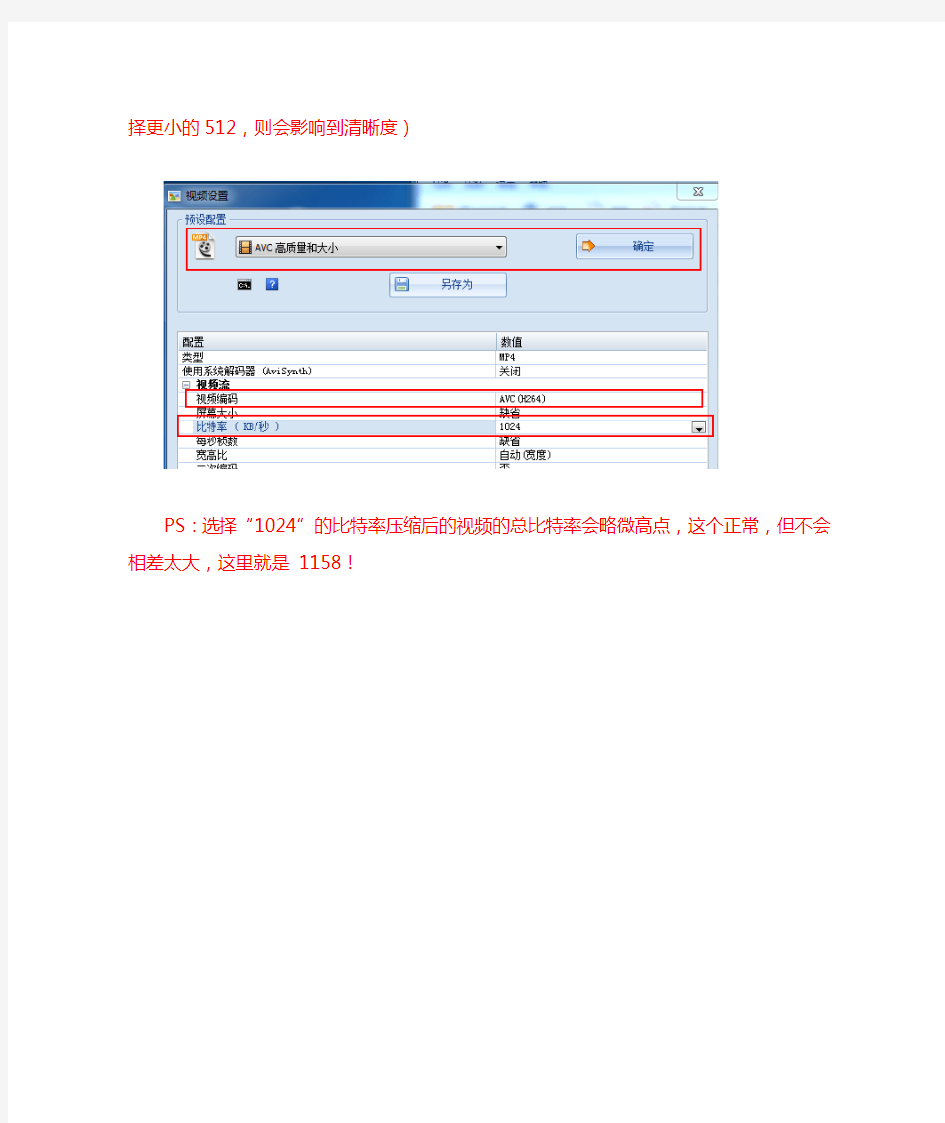
视频压缩网上有比较多的说法,我这里实验了下,主要是通过视频编码和比特率的大小控制视频的大小,如图:
原始视频是140MB,在线观看非常卡,详细信息是:
图1 压缩前的视频详细信息图2 压缩后的视频详细信息
将比特率由5839kbps转换成1158kbps后,视频大小就变成27MB,压缩还是很明显的,在线看就很流畅,详细信息是:
具体的使用工具是:格式工厂
将添加视频,单击鼠标右键,选择输出配置(修改“视频编码”和视频流下的“比特率”,其他的默认)。按照下图进行操作:
视频编码:AVC高质量和大小
比特率:1024(1024的播放清晰度基本和原始视频一致,大小也比较合适,如果选择更小的512,则会影响到清晰度)
PS:选择“1024”的比特率压缩后的视频的总比特率会略微高点,这个正常,但不会相差太大,这里就是1158!
iOS 8手游应用预览视频制作指南【录屏大师】
关于iOS 8应用预览视频的话题,从设计、技术规范,到录屏、编辑工具,介绍的都比较详尽;建议收藏,在接下来用的到的时候作以参考。下面进入译文。 最近一两个月里,苹果的世界里出现了很多新东西,比如屏幕更大的iPhone 6,可穿戴设备Apple Watch,iOS8,以及旨在帮助用户更好的发现应用的App Store改版等等。 说到App Store的改版,最值得设计师、开发者和市场人员关注的大概就是视频预览功能了。官方将其称为“应用预览(App Previews)”,如今已经正式出现在iOS8的App Store 当中。自然,已经有一大波设计师和开发者为他们的产品制作了预览视频并通过iTunes Connect上传。坦率的说,如果你也有自己的产品,那么也该开始考虑做这件事了。 来自官方的设计制作规范 与截屏图片一样,苹果针对应用预览视频提供了一些官方的设计制作规范。视频在上传之后同样需要接受苹果的审核,这就意味着如果你在预览视频方面破坏了规则,一样会被拒掉,所以建议你首先仔细阅读一下官方的规范。 技术规范 当前,我们可以为每个应用上传两段预览视频,其中一段用于iPhone,一段用于iPad。 从技术角度讲,你需要遵守以下这些规范: 1.长度在15至30秒之间 2.通过H.264 MPEG或ProRess 422(HQ)压缩 3.每秒30帧(30p) 4.最终文件不超过100MB 5.扩展名可以是.mov、.mp4或.m4v 分辨率规格如下(单位为像素): 此外,上传视频需要基于以下平台及软件: 1.安装了OS X Yosemite的iMac或MacBook
2.Safari浏览器 设计规范 规范当中的一些内容不大容易解释,因为它们更像是“建议”,而非“规则”。不过要记住,苹果官方会将这些“建议”作为评估的基础;遵守这些规范将能帮你避免遇到那些不必要的麻烦。 设计规范内容较多,我们不妨先来看下概要: 1.聚焦在最重要的三个卖点上 2.通过录屏演示产品体验 3.演示操作时不要让手挡住界面 4.不要通过编辑视频来造假 5.内容至少要适合4岁以上的人群 6.不要使用你不拥有版权的素材 7.不要依赖于文字介绍 8.瞄准目标用户群体及其语种 9.视频中不要涉及价格及运营商信息 10.不要使用有可能“过期”的内容或素材 11.从应用中录制实际音效 12.使用高品质的背景音乐及画外音 13.选择一张合适的封面 聚焦在最重要的三个卖点上 当然,你不必严格按照字面上的意思强行挑出三个卖点进行演示;重点在于不要试图在30秒的视频中面面俱到,因为用户根本没法理解和记住那么多东西。 另一方面,虽然苹果允许你直接使用30秒的实际操作视频,但也不要将这30秒全部用来演示某一个功能流程,因为这会很无聊,而且可能使用户错过其他一些重要的东西。
《视频制作技术》教学大纲
教学大纲 、课程基本信息 、课程目标设计 总体目标: 《视频制作技术》课程使学生掌握视频作品制作的基本理论知识和岗位综合技能;掌握广告片、宣传片和影视作品的制作流程,能够根据客户要求策划和制作广告片、企业宣传片、专题片、娱乐短片等视频作品,使用摄影摄像器材完成素材采集,熟练使用编辑软件完成作品制作。学生毕业后可在电视台、影视制作公司、广告公司、婚纱摄影摄像公司或企事业单位的宣传部门从事策划师、摄像师、视频编辑师、影视后期合成师等多个工作岗位,甚至可以自己创业,创办数码影视制作公司。 能力目标: 1.能够与客户交流沟通,领会客户意图,根据文稿和分镜头脚本的撰写规范,撰写文稿和分镜头稿本; 2.熟练使用摄像机、照相机进行素材采集,并对素材进行处理; 3.熟练使用编辑软件进行素材处理; 4.能为影片添加转场、特技、字幕和音乐; 5.能够根据作品的使用要求,输出适当的视频格式;
6.能综合运用所学的技能,根据客户要求制作出用户满意的视频作品知识目标: 1.了解视频节目的制作流程; 2.了解影视制作的人员分工; 3.理解电影电视帧速率、扫描格式、电视制式; 4.掌握工具栏中各种工具的使用方法; 5.掌握文稿和分镜头脚本的撰写方法; 6.掌握摄影摄像器材的使用方法和拍摄技巧; 7.掌握编辑软件的使用方法; 8.掌握影片输出的各种参数设置。 素质目标: 1.良好的语言表达能力,能与他人进行技术交流; 2.热爱影视制作艺术,对待工作精益求精,具有吃苦耐劳的精神; 3.对工作中遇到的挫折和困难不畏惧,能够主动寻求解决问题的方法; 4.具有较好的团队合作精神,严于律己,宽以待人,善于交流沟通。 5.自学能力强,紧跟技术发展的最新动态; 6.具有较强的事业心和高度的责任感,能按时完成工作任务。 三、课程内容设计:
视频压缩原理
第1章介绍 1. 为什么要进行视频压缩? ?未经压缩的数字视频的数据量巨大 ? 存储困难 ? ?一DVD只能存储几秒钟的未压缩数字视频。 ? 传输困难 ? ?1兆的带宽传输一秒的数字电视视频需要大约4分钟。 2. 为什么可以压缩 ? 去除冗余信息
? ?空间冗余:图像相邻像素之间有较强的相关性 ?时间冗余:视频序列的相邻图像之间容相似 ?编码冗余:不同像素值出现的概率不同 ?视觉冗余:人的视觉系统对某些细节不敏感 ?知识冗余:规律性的结构可由先验知识和背景知识得到3. 数据压缩分类 ? 无损压缩(Lossless) ? ?压缩前解压缩后图像完全一致X=X' ?压缩比低(2:1~3:1) ?例如:Winzip,JPEG-LS ? 有损压缩(Lossy) ? ?压缩前解压缩后图像不一致X≠X' ?压缩比高(10:1~20:1) ?利用人的视觉系统的特性 ?例如:MPEG-2,H.264/AVC,AVS
4. 编解码器 ? 编码器(Encoder) ? ?压缩信号的设备或程序 ? 解码器(Decoder) ? ?解压缩信号的设备或程序 ? 编解码器(Codec) ? ?编解码器对 5. 压缩系统的组成
(1) 编码器中的关键技术 (2) 编解码中的关键技术 6. 编解码器实现 ? 编解码器的实现平台: ? ?
超大规模集成电路VLSI ? ?ASIC,FPGA ?数字信号处理器DSP ?软件 ? 编解码器产品: ? ?机顶盒 ?数字电视 ?摄像机 ?监控器 7. 视频编码标准 编码标准作用: ? 兼容: ? ?不同厂家生产的编码器压缩的码流能够被不同厂家的解码器解码 ? 高效: ?
短视频运营攻略4
短视频运营攻略 互联网赚钱的公式是:流量=金钱。 只要有了流量,变现根本不是问题。 截止到2019年1月,短视频国内日活跃用户超过5亿,且用户边界不断拓展,用户画像更加丰富多元化;用户活跃度高,使用频次高。 “两微一抖”已成企业的营销标配,另外还有正在加速爆发的快手、微视等。随着5G网络的正式到来,未来,短视频必定会成为流量最大的营销渠道之一。 如果你现在对于玩短视频还懵懵懂懂,这篇短视频运营超级干货,希望对你有所帮助。 1、账号定位 账号定位放在第一位,因为最关键。 想要做短视频运营,在注册账号之前,一定要思考账号的定位,主要聚焦什么细分领域做内容。 这一块,建议大家多去参考新榜上的排行榜、看微博、微信上的账号类型和定位,做参考。
另外也可以根据自己擅长什么领域,就锁定什么领域。 想要让自己在短视频中疯狂引流,必须要清楚自己擅长什么领域。找到这个领域,然后在抖音、快手等短视频平台中针对该领域视频呈现。这也就是所谓的自我定位。只有自我定位准确,才能发挥出先天优势,争夺巨大流量池。 不过可以肯定的是,下面这些内容在抖音中最容易火: 1、高颜值、帅哥美女 2、爱演的戏精 3、唱歌、弹琴等才艺高手 4、技能教学类、如厨艺、装修 5、创意类、特效 6、男女反串 7、萌娃、萌宠 8、美景、旅游分享 9、卡通动漫 10、真实感人的视频故事、人物瞬间、 2、视频制作
视频制作包括确定视频制作方法,是直接拍摄的短视频,还是图片视频,还是纯文字字幕视频还是动画形式的视频。 视频制作这一块如果要展开来说过于复杂了,而且也不是一两句话能够说清楚的。 很多视频制作教程比如给视频加字幕、特效/运镜转场、配音、景别选择等等,都需要不断的学习和实践,才能打造一个视觉感不错的短视频。 3、数据运营 如果想要获得爆款内容,就一定要关注和用户互动的各项数据。完播率、点赞数、评论数、转发数、播放量,都是非常重要的数据。 在冷启动时,可以定向发给企业和机构相关工作人员,发动大家力量将基础数据做起来,尤其是完播率,会让内容可以顺利进去到第二级推荐池里。 重视评论区的管理,这一点和其他新媒体内容平台基本一样。因为评论区的内容已经和主体内容融为一体,成为吸引用户的重要内容来源。 4、用户运营 用户喜欢什么?在上述的内容矩阵中已经大概能够得知。我们建议做短视频运营的时候,要多维度去给用户一些刺激,讨好用户。 比如:小任务和小奖励,帮我点个心,我下一个视频录什么给你们看,给我转发,我送你们什么等等。
视频压缩与MPEG降噪技术
视频压缩和MPEG 降噪技术 作者:Phuc-Tue Le Dinh and Jacques Patry, Algolith 理论上,数字电视(DTV)画面品质优于传统的模拟电视,没有鬼影、雪花、颤动和色彩失真等等问题。而且,模拟电视信号正如可以论证的那样,最大的缺陷就是画面斑点甚多,且因为对高频信号响应不足而导致画面不够细腻,简单地说,就是带宽不够。图像越细致,分辨率就越高,所需要的带宽就越大。 很久以前,美国官方就把可用频谱中的每6MHz 带宽分配给美国广播公司的每一个频道以提供模拟电视信号,这种对视频带宽的限制及其对应的显示标准(NTSC 制式),就决定了传统电视机的特征,并在几十年时间里决定了电视画面的质量。 随着数字电视的出现,广播公司看到了能更充分地利用其分配的带宽的机会。的确,从他们的角度来看,数字电视最突出的优点莫过于容许在同样的带宽内传输更多的频道,并且同样能支持后续的高清晰度电视节目(HDTV)。 冗长的数据 HDTV 对技术的要求非常高。传 统传播模拟信号的NTSC 信号在 一个频道6MHz 带宽内最低要使 用4.2MHz 的带宽,并以29.97Hz 的场频扫描525线。经过数字量 化和编码压缩之后,该信号可以 被记录在DVD 上,其位传输bit 率从2Mbits/s 到10Mbits/s (支 持自适应),平均为4Mbits/s 。 比较而言,典型的HDTV 具有5 倍于模拟TV 的分辨率。因此在同样条件下,传输数据率应该是模拟信号的5倍才能达到同样的性能。 无论是传统的空中广播(OTA)、有线电视公司的机顶盒,还是卫星电视,他们都在传输信号时受到带宽的制约,在受限的带宽上他们还要附加占用带宽的服务,包括互动广播、收费频道和电视节目表等等。 那么,怎样才能解决问题呢?采用压缩技术是一种办法。 数字视频压缩引起失真 目前最常用的数字视频压缩算法是MPEG-2。从现有的卫星电视传输、有线数字电视传输到空中数字广播,MPEG -2在各种应用中已经被国际上广为采用。 MPEG-2首先通过运动补偿去除时间冗余,然后将一帧图像分割成一个个8x8的相素点阵,在每个点阵内使用DCT (离散余弦变换)去除空间冗余。DCT 完成后通过量化和重组后压缩就完成了,然后进行可变长编码,最后进行霍夫曼编码。整个压缩过程极大的减少了比特率(>10:1压缩比)。 然而,比特率的减少也带来了问题,因为编码损失了一些原始的视频信息,有可能引起严重的负作用,所以,MPEG-2被称为有损编码。它丢弃了被认为视觉上较为次要的图像信息。压缩得越大,编码后的图像与原始图像的差异就越大。图像质量和逼真度现在取决于所选择的(或通常是施加的)压缩级别。因为它直接与可用带宽相关,我们必须问问自己,什么时候才不出现过度的视频压缩呢? 带宽的限制
视频制作整体思路
视频制作的整体思路 我们的视频需要认认真真的开始做了。前几天确实有的人比较忙,再加上我没有构思好具体的视频制作思路,所以工作一直没有进展,现在我把视频制作的具体制作思路说一下,大家有意见的尽管提,如果没有意见,那么我们就加把劲按照此方案制作。 对于这部视频,我决定采用普通的解说的方式进行制作,这样可以降低视频制作的难度。另外,我决定采用关键问题链接法,来链接视频的各个模块。 还有一点大家要注意:我们这个视频,是仿照探索发现做的,因为这样做有很多材料可以借鉴,不用自己去拍摄(当然,我们没条件自己去拍摄)。但是,这不是一个科普片,我们的目标是将该视频定位在科普片和学术教程视频之间,因为我们的目的是去教会学生一些物理的知识和方法。所以我们要更深一步的去研究海啸的原理以及涉及到的各种计算。 一、片头:海啸中的物理 二、事件概述:(激发观众兴趣)这是一个概述,是现象的概述 1、1946年阿留申群岛地震与海啸(第一个视频中有,即第一个事件) 2、1960年智利地震和海啸 3、2004年苏门答腊地震和海啸 4、2010年智利地震和海啸 5、2011年日本地震和海啸 这是第二个模块,这个模块要简述地震给人们带来的危害。 关键问题一:我们看到,每一次大的地震后,一次大规模的海啸便会接踵而至,那么海啸是不是地震的直接结果呢?产生海啸的根本原因究竟是什么呢? 三、海啸的产生原因:(从现象到本质的第一次过度) 1、海底地震(对应实例:1946年阿留申群岛地震与海啸等),需要自己设计一个实验, 并自己拍摄。 2、海岸或海底滑坡、水下崩坍(对应实例:1958年阿拉斯加海啸(第一个视频上有) 以及莫纳罗亚火山喷发造成滑坡(第一个视频上有))需要自己设计一个实验,并 自己拍摄。 3、水下核爆炸(1946年与1965年核爆炸(我这里有资料)) 4、陨石坠入海中(概述) 5、海底火山喷发(概述) 第三个模块我们只做现象上的逻辑解释,并不使用数据及公式 关键问题二:我们明白,海啸是因为外界的各种扰动,产生了海啸波,并最终形成了海啸。那么海啸波又有什么样的特点呢?
RM制作全攻略(doc 18页)
RM制作全攻略 相信大家在网上都看过RM格式的电影,时间久了就想自己也做做RM格式的电影与其他爱好此道的朋友一起分享,毕竟:”独乐乐不如众乐乐”嘛.RM文件与其他视频文件相比较而言文件相对较小,而且质量损失在可以接受的范围里,实在是网上传播,私下交流,收藏保存,杀人放火,居家旅行必备的优良……?小弟今天在这里班门弄斧斗胆说说自己制作RM文件的一些经验,希望对大家有些帮助. 一般我们经常能接触到的视频文件有这么几种,VOB(DVD格式)MPG(DVD,SVCD,VCD格式),DAT(SVCD,VCD格式),A VI(标准视频,DIVX,MPGE4格式),WMV(微软流媒体视频格式),MOV(APPLE视频格式),还有就是RM格式了,我们今天要讨论的是怎么把VOB MPG A VI DAT WMV MOV文件转成RM格式的文件. 如果你一般是压SVCD,VCD格式的片子,只需要RealProducer Plus8.51就行了,如果要是你是个狂热的完美主义者,只想看清晰版本的话,那就请你准备Helix Producer Plus 9吧,如果你是位无药可救的超级狂热完美主义者,那我只有建议再找一份FlasKMPEG来满足你的欲望.在压片开始之前我还要建议你使用WINDOWS2000或XP作为操作系统,另外建议你有800以上主频的CPU,主轴转速7200以上的硬盘,有可能的话请使用RIAD 0作为你的磁盘系统.如果你没有上面的条件也不要紧,只要你有耐心,有决心,有和大家分享自己所喜爱的
影片的热心同样可以? 使用RealProducer Plus8.51很简单,大家安装后可以找一份汉化文件安装一下,然后就能很清楚地看明白了,我下面具体介绍一下操作时候的过程 你还可以选择从”多媒体设备输入”,当然你的前提是要有视频捕捉设备?,而且你也可以选择输出到一个REAL SERVER上去,今天我们只讨论制作RM文件,所以当你选择好后请点”确定”进入下一步
几种视频压缩技术概述
几种视频压缩技术概述 (返回) (一)、JPEG——静止图像压缩标准 1、 JPEG 国际标准化组织(ID)和国际电报电话咨询委员会(CCITT)联合成立的专家组织JPEG (Joint Photographic experts group经过五年艰苦细致地工作后,于是1991年3月 提出了ISO CDIO918号建议草案:多灰度静止图像的数字压缩编码(简称JPEG标准)。 这是一个适用于彩色和单多多灰度或连续色调静止数字图像的压缩标准。它包括基于 DPCM(差分脉冲编码调制)、DCT(离散余弦变换)和Huffman编码的有损压缩算法两个 部分。前者不会产生失真,但压缩比很小;后一种算法进行图像压缩住处虽有损失但压 缩比可以很大,压缩20倍左右时,人眼基本上看不出失真。JPEG标准有三个范畴: A、基本顺序过程Baseline sequential processes实现有损图像压缩。重建图像质量达 到人眼难以实现图像质量达到人眼难以观察出损失的要求。采用8*8像素自适应DCT算 法、量化及H uffman型的熵编码器。 B、基于DCT的扩展过程(Extended DCT Based Process)使用累进行工作方式,采用自 适应算术的编码过程。 C、无失真过程(Lossless Process)采用预测编码及Huffman(或算术编码),可保 证重建图像数据与原始图像数据完全相同。 基中的基本顺序过程是JPEG最基本的压缩过程:符合JPEG标准的硬软件编码/解码器都 必须支持和实现这个过程。另两个过程是可选扩展,对一些特定的应用项目有很大实用 价值。 (1)、JPEG算法 基本JPEG算法操作可分成以下三个步骤:通过离散余弦变换(DCT)去除数据冗余;使 用量化表对DCT系数进行量化,量化表是根据人类礼堂系统和压缩图像类型的特点进行 优化的量化系数矩阵;对量化后的DCT系数时行编码使其熵达到最小,熵编码采用 Huffman可变字长编码 (2)、离散余弦变换 JPEG采用8*8子块的二维离散余弦变换算法。在编者按码器的输入端,把原始图像(对
教你如何快速压缩视频
教你如何快速压缩视频 手机一族的我们很喜欢在手机上观看视频,像电视剧呀、动漫视频呀等等之类的自己喜欢的视频,有时候时间不够又怕下次看不到这个视频了就会将视频文件缓存下来,方便下一次继续观看,但是视频缓存的多了就会很占内存,下面教你如何快速压缩视频,轻松缓存多个视频文件。 可以使用在线压缩网站进行压缩 1、在手机中搜索迅捷在线压缩,打开网站之后会看到页面中有在线图片压缩、在线视频压缩和在线PDF压缩的功能,想要压缩的是视频文件,就可以点击在线视频压缩下面的立即使用的按钮,直接进入操作界面中去。 2、之后点击页面中选择文件按钮,添加需要进行压缩的视频文件。一次可添加多个视频。
3、视频添加好之后,下方会有压缩设置可以进行选择,有清晰优先、常规压缩和缩小优先可以选择,还有保持原格式、mp 4、avi的输出格式的选择,根据自己的需要,选择一个合适的就可以。 4、最后点击开始压缩的按钮,系统就会对添加的视频文件进行压缩。
还可以借助压缩软件进行压缩 1、先将视频传输到电脑上,打开视频压缩软件,页面中有三个压缩的功能,有图片压缩、视频压缩和PDF压缩,点击选择视频压缩就可以进入操作界面。
2、添加选用进行压缩的视频。点击页面中添加文件或者添加文件夹的按钮,即可添加文件。当然也可以直接拖拽文件进行添加,简单粗暴。一次可以添加多个视频文件。
3、之后选择压缩的选项,在添加文件的下方有输出分辨率、输出格式以及压缩选项的设置,根据实际情况选择。
4、压缩完成的视频需要有一个保存的位置,可以保存在原文件夹中,也可以自定义保存的位置,只要自己能够找到这个位置就可以。
如何将照片做成视频 简单5步制作相册视频的攻略
百万新人信赖的结婚网站 如何将照片做成视频简单5步制作相册视 频的攻略 【婚礼纪】是一站式结婚服务平台,“电子请柬”和“照片视频”免费制作,解决各类备婚难题,浪漫婚礼一键搞定。 用照片制作视频往专业了讲,有Pr这样的专业剪辑软件,但是对于不会视频后期的小白党来说,在拾光机里简单5步就可以制作好一支好看的相册视频。 一、如何5步简单制作成相册视频 1、进入拾光机在线视频选择视频类型和模板 拾光机目前最有特色的是婚礼视频和儿童时光视频,分别都有各种不同主题风格的模板,只要依需求选择一款视频模板开始制作即可。 2、上传照片 进入音乐相册制作的模板之后,在页面右下角上传照片,可以支持电脑本地和手机端两种上传途径。
百万新人信赖的结婚网站 4、添加字幕 在每一种视频模板里都有一些可以添加字幕的场景,模板中有默认文案,大家也可以自己更改编辑视频字幕,婚纱照相册视频可以写新郎新娘名字、婚礼日期、浪漫句子等,宝宝成长视频可以写一些对于成长的祝愿。
百万新人信赖的结婚网站 5、添加背景音乐 右上角点击音乐选项,可以试听选择拾光机软件本地提供的背景音乐,也可以在下方的上传音乐选项里导入自己喜欢的歌曲。
百万新人信赖的结婚网站 6、预览并导出相册视频 经过上面的这些简单步骤之后,一段图片频就制作完成了,点击右上角预览之后,如果还满意的话就可以直接点击导出超清视频并保存收藏或者直接分享给微信/微博好友。 虽然拾光机主打的是婚礼视频和儿童成长相册视频,但是因为它们的模板中所有的照片和字幕都是可以替换的,所以其实对于其他类似于告白视频、祝福视频、毕业视频等等都是可以尝试用它制作的。
怎么压缩视频,一分钟教会你压缩视频
怎么压缩视频,一分钟教会你压缩视频 视频怎么压缩,现在很多的视频文件都超出了网站的上传大小,想要将这些视频上传到网站,就需要将视频文件进行压缩,下面就是小编为大家带来的视频压缩的方法。 操作选用工具:迅捷压缩软件 迅捷压缩软件:https://https://www.wendangku.net/doc/fb15394332.html,/compress 具体操作步骤如下: 1:将压缩软件安装到自己的电脑中,打开软件找到视频压缩,点击视频压缩进入到压缩的页面。 2:在压缩的页面找到添加文件,将需要压缩的视频文件添加到压缩的界面,点击添加文件夹是将文件夹中的视频文件全部添加到压缩的页面中。
3:在下面找到压缩选项,分辨率以及输出格式,将输出格式设置到原格式,压缩选项和分辨率设置为自己需要的选项即可。 4:在底部找到保存至,将文件的保存路径提前设置到自己需要的位置,点击后面的文件夹图标就可以设置。也可以直接保存到原文
件夹。 5:点击开始压缩,需要压缩的视频文件就会在压缩的过程中,请耐心等待压缩的完成。压缩完成的视频文件会直接保存到设置到的文件夹中。
为大家分享一种在线压缩的方法。 1:找到这样一款在线压缩软件,进入到网站中,在网站首页找到在线视频压缩,点击在线视频压缩进入到压缩的页面中。 2:在压缩的页面中找到添加文件,点击添加文件就可以添加需要压缩的视频文件了,也可以直接将视频文件拖进压缩的页面。
3:在下面有压缩设置,将压缩设置更改到自己需要的选项,第二行为输出格式,将输出格式设置到原格式。 4:点击开始压缩,需要压缩的视频文件就会在压缩中,压缩完成的视频文件可以点击立即下载将文件下载到指定的文件夹。
浅谈常见的视频文件格式及其压缩技术
龙源期刊网 https://www.wendangku.net/doc/fb15394332.html, 浅谈常见的视频文件格式及其压缩技术 作者:陈香芹 来源:《中国新技术新产品》2016年第03期 摘要:随着科学技术的进步,人们生活节奏的加快,视频文件的格式越来越多,人们总 是希望能找到最方便使用的视频文件格式。本文介绍了常见的视频文件格式及其压缩技术。目前广泛使用的视频压缩标准是MPEG-2和MPEG-4,其中简要介绍了MPEG-4的关键技术。 关键词:视频文件格式;视频压缩技术;MPEG 中图分类号:TP391 文献标识码:A 1 视频文件简介 为了方便存储视频文件的需要,人们制订了不同的视频文件格式,把视频和音频放在一个文件同时播放。从广义上来讲,视频文件可以分为动画文件和影像文件两大类。 1.1 动画文件的分类 动画文件是由相互有关联的若干帧静止图像所组成的图像序列,这些有关联的图像按一定顺序连续播放便形成一组动画,一般用来完成简单的动态过程,适用于比较抽象、难于理解的文件中。常见的动画文件格式有GIF和FLIK。 1.2 影像文件的分类 影像文件,主要指那些包含了实时的音频、视频信息的多媒体文件,其多媒体信息通常来源于视频输入设备,具有很强的表现力。 (1)MICROSOFT流媒体文件 ASF(Advanced Systems Format)和WMV即两个独立于编码方式的在Internet上实时传 播多媒体的技术标准,两者都具有本地或网络回放、可扩充的媒体类型、部件下载、以及扩展性等优点。 (2)AVI AVI(Audio Video Interleaved),是音频视频交错的英文缩写,是将语音和影像同步组合在一起的文件格式,它对视频文件采用的是有损压缩标准,应用范围非常广泛。AVI文件目前主要应用在多媒体光盘上,用来保存电视、电影等各种影像信息。
私密视频分享的方法及系统与制作流程
本技术公开了一种私密视频分享的方法及系统,该方法包括:发送方终端将选定的实物的图片和通过输入一个接收方用户的手机号码作为密码进行加密的视频文件发送至服务器;服务器将接收到的图片和加密后的视频文件一对一配对存储在服务器的存储区域中;接收方手机终端扫描发送方用户选定的实物后自动获取本机的手机号码,并将扫描实物得到的图片和手机号码发送至服务器;服务器通过图片对比方式匹配图片进而查找到对应的视频文件,再通过接收到的手机号码解密视频文件,并将解密后的视频文件发送至接收方手机终端进行在线播放。本技术可以有效的实现私密视频分享,操作简单方便,具有趣味性,提高了用户体验和安全性。 权利要求书 1.一种私密视频分享的方法,其特征在于,该方法包括以下步骤: 发送方终端将选定的实物的图片和通过输入一个接收方用户的手机号码作为密码进行加密的视频文件发送至服务器; 服务器将接收到的图片和加密后的视频文件一对一配对存储在服务器的存储区域中;
接收方手机终端扫描发送方用户选定的实物后自动获取本机的手机号码,并将扫描实物得到的图片和手机号码发送至服务器; 服务器通过图片对比方式匹配图片进而查找到对应的视频文件,再通过接收到的手机号码解密视频文件,并将解密后的视频文件发送至接收方手机终端进行在线播放。 2.根据权利要求1所述的私密视频分享的方法,其特征在于,所述发送方终端对选定的实物进行拍照或扫描从而获取其图片。 3.根据权利要求1所述的私密视频分享的方法,其特征在于,所述服务器通过图片对比方式匹配图片进而查找到对应的视频文件的步骤具体包括: 服务器遍历存储区域中的图片,将接收方手机终端扫描实物得到的图片与存储区域中的图片相对比,得到相似度最高的图片进而查找到与该图片相配对的视频文件。 4.根据权利要求1所述的私密视频分享的方法,其特征在于,所述图片对比方式包括图片的色块对比方式或直方图对比方式。 5.根据权利要求1所述的私密视频分享的方法,其特征在于,所述发送方终端包括手机、平板电脑和PDA。 6.一种私密视频分享的系统,其特征在于,包括发送方终端、接收方手机终端和服务器,其中, 所述发送方终端用于将选定的实物的图片和通过输入一个接收方用户的手机号码作为密码进行加密的视频文件发送至服务器; 所述接收方手机终端用于扫描发送方用户选定的实物,自动获取本机的手机号码,并将扫描实物得到的图片和手机号码发送至服务器和用于将服务器发送过来的解密后的视频文件进行在线播放;
音频、视频压缩有哪些技术标准
音频、视频压缩有哪些技术标准? 视频压缩技术有:MPEG-4、H263、H263+、H264等 MPEG-4视频编码技术介绍 MPEG是“Moving Picture Experts Group”的简称,在它之前的标准叫做JPEG,即“Joint Photographic Experts Group”。当人们用到常见的“.jpg”格式时,实际上正在使用JPEG的标准。JPEG规范了现代视频压缩的基础,而MPEG把JPEG 标准扩展到了运动图象。 MPEG-4视频编码标准支持MPEG-1、MPEG-2中的大多数功能,它包含了H.263的核心设计,并增加了优先特性和各种各样创造性的新特性。它提供不同的视频标准源格式、码率、帧频下矩形图像的有效编码,同时也支持基于内容的图像编码。采纳了基于对象(Object-Based)的编码、基于模型(Model-based)的编码等第二代编码技术是MPEG-4标准的主要特征。 MPEG4与MPEG1、MPEG2的比较 从上表可以看出,MPEG1和MPEG2主要应用于固定媒体,比如 VCD 和 DVD ,而对于网络传输,MPEG4具有无可比拟的优势。 H.263/H.263+/H.264视频编码技术介绍 1.H.263视频编码标准 1.H.263是最早用于低码率视频编码的ITU-T标准,随后出现的第二 版(H.263+)及H.263++增加了许多选项,使其具有更广泛的适用性。 H.263是ITU-T为低于64kb/s的窄带通信信道制定的视频编码标准。 它是在H.261基础上发展起来的,其标准输入图像格式可以是
S-QCIF、QCIF、CIF、4CIF或者16CIF的彩色4∶2∶0亚取样图像。 H.263与H.261相比采用了半象素的运动补偿,并增加了4种有效的 压缩编码模式。 2.H.263+视频压缩标准 1.ITU-T在H.263发布后又修订发布了H.263标准的版本2,非正式 地命名为H.263+标准。它在保证原H.263标准核心句法和语义不变 的基础上,增加了若干选项以提高压缩效率或改善某方面的功能。原 H.263标准限制了其应用的图像输入格式,仅允许5种视频源格式。 H.263+标准允许更大范围的图像输入格式,自定义图像的尺寸,从而 拓宽了标准使用的范围,使之可以处理基于视窗的计算机图像、更高 帧频的图像序列及宽屏图像。为提高压缩效率,H.263+采用先进的帧 内编码模式;增强的PB-帧模式改进了H.263的不足,增强了帧间预 测的效果;去块效应滤波器不仅提高了压缩效率,而且提供重建图像 的主观质量。为适应网络传输,H.263+增加了时间分级、信噪比和空 间分级,对在噪声信道和存在大量包丢失的网络中传送视频信号很有 意义;另外,片结构模式、参考帧选择模式增强了视频传输的抗误码 能力。 3.H.264视频压缩标准 1.H.264是由ISO/IEC与ITU-T组成的联合视频组(JVT)制定的新一 代视频压缩编码标准。对信道时延的适应性较强,既可工作于低时延 模式以满足实时业务,如会议电视等;又可工作于无时延限制的场合, 如视频存储等。 2.提高网络适应性,采用“网络友好”的结构和语法,加强对误码和 丢包的处理,提高解码器的差错恢复能力。 3.在编/解码器中采用复杂度可分级设计,在图像质量和编码处理之 间可分级,以适应不同复杂度的应用。 4.相对于先期的视频压缩标准,H.264引入了很多先进的技术,包括 4×4整数变换、空域内的帧内预测、1/4象素精度的运动估计、多参 考帧与多种大小块的帧间预测技术等。新技术带来了较高的压缩比, 同时大大提高了算法的复杂度。 G.7xx系列典型语音压缩标准介绍 G.7xx 是一组 ITU-T 标准,用于视频压缩和解压过程。它主要用于电话方面。在电话学中,有两个主要的算法,分别定义在 mu-law 算法(美国使用)和 a-law 算法(欧洲及世界其他国家使用),两者都是对数关系,但对于计算机的处理来说,后者的设计更为简单。 国际电信联盟G系列典型语音压缩标准的参数比较:
压缩视频文件用什么软件好
压缩视频文件用什么软件好 压缩视频文件用什么软件好?现在的视频文件还是比较大的,这些很大的视频文件我们不能上传到自己的网站中,这样的情况下就需要将视频文件进行压缩,下面就是小编为大家介绍的压缩视频软件的使用方法。 操作选用工具:迅捷压缩软件 迅捷压缩软件:https://https://www.wendangku.net/doc/fb15394332.html,/compress 具体操作步骤如下: 1:将视频压缩软件安装到自己的电脑,打开软件可以找到图片压缩、视频压缩以及PDF压缩,点击视频压缩进入到压缩的页面。 2:在压缩的页面可以找到添加文件以及添加文件夹,点击添加文件将需要压缩的视频文件添加到压缩的页面,可以按住Ctrl键进行多选,也可以点击添加文件夹,将文件夹中的视频文件全部添加到压缩的页面。
3:添加文件后,在压缩的页面找到压缩的选项、分辨率和输出格式,将三种选项调整到自己需要的位置即可。 4:在软件底部可以找到保存至,将文件的保存路径设置到自己需要的位置文件夹,点击后面的文件夹图标就可以选择文件夹,也可
以直接保存到原文件夹。 5:点击开始压缩,需要压缩的视频文件就会在压缩的过程中,压缩完成的视频文件会直接保存到指定好的文件夹中。
在线压缩视频的方法 1:找到这样一个在线压缩软件,在首页可以找到在线视频压缩,点击在线视频压缩下面的立即使用就可以进入到压缩的页面。 2:在压缩的页面找到选择文件,选择需要进行压缩的视频文件,
3:在添加文件后会出现压缩的选项,将压缩的选项设置到自己需要的选项即可。 4:点击开始压缩,需要进行压缩的视频文件就会在压缩中,请耐心等待压缩的完成即可。
PPT视频教程制作流程
PPT视频教程制作流程 目的: 1、方便会议使用 3、方便内部使用 一、对白录音: 开电脑后,把两个话筒放好并打开,把录音软件打开,设置如下: 把背景音乐打开并调节到合适音量,再点击‘开始录音’试录一段,觉得没问题后重新点‘开始录音’来录制,录完后点‘停止录音’,需要剪辑的就剪辑,最后把录音文件拿走。 二、录制PPT 1、安装好SCREENFLASH和千千静听后,设置好相关内容(这步还有不清楚的请务必提出来)。 然后把电脑分辨率调为1024*768 ,颜色16位。杀毒软件、QQ等不必要的软件最好退出,以防录制中弹出信息影响录制内容。 2、把录音文件放入千千静听,按Shift+F3,能够播放就没问题,然后停止,最小化千千静听。 3、打开要录的PPT,点击里面的录制按钮后PPT在屏幕中间全屏显示,右下角录制软件提示按Shift+F1开始录制,取消提示后,点击PPT,保证能够翻页,然后返回第一页。 4、按Shift+F1后立即按Shift+F3,保证PPT录制与对白同步。当对白一停止,立即按Shift+F1结束PPT录制,此时会自动弹出一个编辑窗口。然后把千千静听关闭。 三、编辑PPT视频文件
1、鼠标是否需要显示;声音要换成之前录制好的对白声音(插入->声音)。 2、工具->剪裁电影 3、工具->增加画布 4、工具->播放控制条 5、跳转到开始,插入->按钮->特殊按钮(制作播放(空格键)、暂停(回车键)按钮) 6、两个铵钮移动到所有帧 7、工具->载入屏幕(主要修改下载百分比(5%或10%)) 8、导出高音质SW F、低音质SWF(名字后加网络版三个字)、高音质EXE等三个文件,文件名与课程名一致,可参考“美宜佳的历史和市场定位”课程。 9、最终把课程文件夹放到‘\\backup\信息部$\需要审核的PPT课程’, 用户名: xxb,密码: myjxxb 其它事项: 1、PPT要统一模版、字体是黑体,大小是18以上,用指定的角色。 2、会议PPT视频,字体大、放关健字和流程、图片要突出重点(处理),解说字要适当大。 3、把FLASH播放器、高音质SWF文件、高音质EXE等3个文件给到会议负责人,并建议播放电脑的分辨率调为800*600。如果EXE文件不能打开,就用FLASH播放器打开高音质SWF文件来播。
数字电视视频压缩技术论文
数字电视视频压缩技术 摘要:随着现代科学技术的发展,数字电视的普及也越来越广泛,数字电视已经深入到千家万户,已经成为人们日常生活中不可缺少的必须品;本文主要对数字电视视频压缩的三种压缩技术进行阐述。 关键字:数字电视;视频压缩;MPEG-1;MPEG-2;MPEG-4 Abstract: With the development of modern science and technology, the popularity of digital television are increasingly being used, digital TV has gone deep into the household, has become indispensable in daily life necessities; This paper focuses on the three digital television video compression Types of compression techniques described. Keywords: Digital TV; video compression; MPEG-1; MPEG-2; MPEG-4 0 引言 当今时代,信息技术飞速发展,在这样的背景下多媒体信息已成为人类获取信息的主要载体之一,同时也成为电子信息领域技术开发和研究得热点,视频技术即是其中一项十分重要、涵盖面非常广泛的技术。因此研究高效的视频数据压缩编码方法,以压缩形式存储和传输数字化的多媒体信息具有重要的意义。同时也是广播电视发展的重要方向。 1 视频数字化发展过程 将视频信号变成计算机能够处理的数据的方法是在上世纪70年代后期出现的,但是FLASH变换器价格昂贵,并且只能处理黑白图像,也跟不上视频帧的实时。80年代末,随着计算机CPU、总线和磁盘技术的发展,视频信号数字化得以实现,1991年,将编码、解码和数字化3种功能合一的板卡出现。后来出现了CCIR-601的4:2:2取样标准,在数字化过程中起了重要作用,它规定了不同的电视制式使用统一的标准,即是亮度信号取样视频是色度副载波的4倍,其中亮度Y取样频率是13 5MHZ,R-Y,B-Y都为6 75MHZ【1】 2 数字视频压缩技术 数字压缩时将模拟信号数字化以后进行压缩,压缩方式分为单纯软件压缩和软件和硬件辅助压缩;其中MPEG是一种软件压缩、硬件辅助的压缩技术,是Moving Picture Group的缩写。对于MPEG来说,他采用了一种独特的编码方式,就是帧间编码;一般来说,电视图像相邻帧的图像内容变化不大,在电视术语中叫冗余度。而MPEG正是利用这种冗余度来解决压缩问题。在MPEG帧间编码中,有一系列帧,一个叫I帧,即是帧内编码帧;第二个帧叫p帧,即是预测帧;第三个叫做B帧。当MPEG进行压缩处理时,开始首先对一帧图像进行帧内编码,产生I帧,然后产生P、B帧,I帧和P帧并不是仅仅挨在一起的,他们又由B 帧分开,这种思维的方法是首先产生I帧,然后预测出P真,接着更多的P帧预
视频压缩方法
视频压缩方法 一、视频压缩方法有两种: 1.同格式转化:降低分辨率(视频播放窗口大小),改变编码方式(主要适合 AVI ),降低音频质量。通常在转化时设置“高级”选项内容即可; 2.不同格式转化:转化成rmvb 和mov 都是不错的选择。转化成rmvb前,最 好先安装最新版的Realone,以获得解码器。 3.手机拍摄的视频多数为3GP格式,个别国产手机为MJP格式。这两种格式可以直接上传到互联播客,但如果想对其进行编辑,就必须转化成其他格式,AVI格式 为首选。 二,从DVD或VCD光盘里导出视频方法: 第一步:右键单击光盘符,选则“资源浏览器”打开光盘; 第二步:找到视频文件。一般来说DVD里的视频为VOB格式,但是由于各家标准不同,也会有其他格式。方法很简单,就是每个文件夹都打开看看,文件特别大的(通常几十MB以上)就是真实的视频了。找到视频以后,复制粘贴到硬盘就ok了。 DVD光盘里的有多个视频文件,通常一个大场景一个视频文件; 第三步:把视频文件转化成其他格式,然后就可以编辑了。 视频格式转化 1.AVI、WMV、RM和VCD/SVCD/DVD到AVI等的转化 推荐软件:winAVI video converter WinAVI Video Converter支持包括: a.AVI、MPEG1/2/4、VCD/SVCD/DVD、DivX、XVid、ASF、WMV、RM 在内 的几乎所有视频文件格式; b.自身支持VCD/SVCD/DVD 烧录;
c.支持AVI->DVD、AVI->VCD、AVI->MPEG、AVI->MPG、AVI->WMV、 DVD->AVI、及视频到AVI/WMV/RM的转换。 提醒:当进行视频编辑时或储存时,最好转化成AVI 格式,因为很多格式是很难编辑和转化的。另外,在转化成AVI 格式时,最好在“高级”里选择Intel Indeo video 5.10、mpeg-4 、DivX 5.0 或Xvid 视频编码方式。音频格式选择MP3 就可 以了。 2.3GP格式的转化 推荐软件:ImTOO 3gp video converter 该软件适合几乎所有格式转化成3gp ,和3gp 到其他格式的转化,也支持其 他手机常用的视频格式之间的转化。 3.MJP格式的转化 很多国产手机只支持MJP 格式的视频,目前还没有相应 的软件把MJP 转化成其他格式,且新浪互联星空播客目前还不支持这种格式。想把其他格式转化成MJP 格式,给我们留言吧,新浪互联星空播客工作组会给您发 过去。 很多视频格式切割非常困难,如RMVB和3GP等,具体原因说来复杂。不过可以采取迂回战术,即先把视频文件转化成容易编辑的AVI、WMV或MPEG格式, 然后再进行切割、截取等操作。 推荐了3个软件,分别用来: 1. 分割和修剪AVI、MPEG、ASF或者WMV等; 2. 截取或合并多个RM / RMVB文件。 1.Zealot All Video Splitter v1.5.2 版 Zealot All Video Splitter功能简介:
PPT中插入音频视频方法攻略
PPT中插入音频视频方法攻略在制作PPT课件时,我们还经常需要插入相关视频、音频资料。下面我将结合实际应用来说说在PPT课件中插入视频的方法:(插入flaish的方法比较复杂,以后另文介绍)软件环境: 1.在PPT中能插入的动画和视频、音频格式 动画:swf gif flv 视频:avi mpg wmv 音频:avi mpg wav mid mp3(有的不支持) 不符合上述格式时要通过转换软件进行转换 提要:一、使用插入命令插入视频 (只支持 avi mpg wmv)。 二、使用控件来插入视频(avi mpg wmv swf gif flv等)。 三、使用对象来插入视频(avi mpg wmv swf gif flv等)。 四、链接插入视频文件(avi mpg wmv swf gif flv等)。 五、插入音频(支持 wav mid mp3 avi mpg 等) 一、使用插入命令插入视频: 1.启动——PowerPoint 2003,打开幻灯片文件。 2.单击——“插入”菜单——影片和声音——文件中的影片。 3.在“插入影片”对话框中,找到所要插入的影片文件。 图1 4.双击——“影片”文件(或者单击影片文件——打开)可以进行插入5.此时,系统会提示如下图:
图2 自动:即幻灯片在放映时,将自动播放所插入的视频。 在单击时:即幻灯片放映时,单击鼠标左键播放视频。 6.选中视频文件,把窗口调整到合适的大小,并将它移动到合适的位置。 7. 在播放过程中,可以将鼠标移动到视频窗口中,单击一下,视频就能暂停播放。如果想继续播放,再用鼠标单击一下即可。 二、使用控件来插入视频 有了以上的经验,我可以再玩大一点。利用“控件”在PPT中插入视频文件,并能实现对视频的控制。方法如下: 1.启动——PowerPoint 2003,打开幻灯片文件。 2.单击——视图——工具栏——控件工具箱 3.在工具箱中,单击最后一个其它控件:如下图: 图3 找到“windows media player”控件,并单击选中该控件。
